Bagaimana untuk memaparkan ikon 'PC ini' pada desktop Windows 10
Bagaimana untuk meletakkan komputer ini pada desktop dalam win10? Untuk memudahkan kandungan desktop, sistem Windows 10 telah mengalih keluar beberapa ikon desktop, bagaimanapun, ramai rakan perlu menggunakan ikon ini untuk melakukan beberapa operasi, jadi mereka mahu meletakkan semula komputer ini pada desktop , jadi, bagaimana kita melakukannya secara khusus? Di bawah, editor akan membawakan kepada anda ikon komputer ini yang dipaparkan pada desktop win10.

Desktop Win10 memaparkan ikon komputer ini
1 Mula-mula, klik kanan pada ruang kosong pada desktop komputer dan klik pilihan "Peribadikan".

2. Dalam tetapan komputer, klik "Tema" di sebelah kiri.
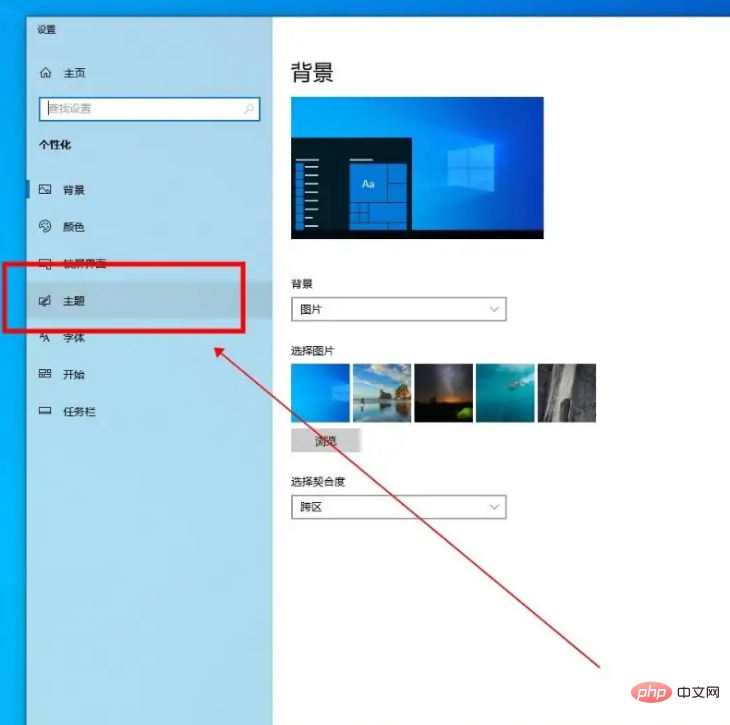
3. Masukkan tema komputer dan klik untuk memilih "Tetapan Ikon Desktop".

4. Dalam tetingkap tetapan ikon desktop, semak pilihan "PC ini" dan klik OK.
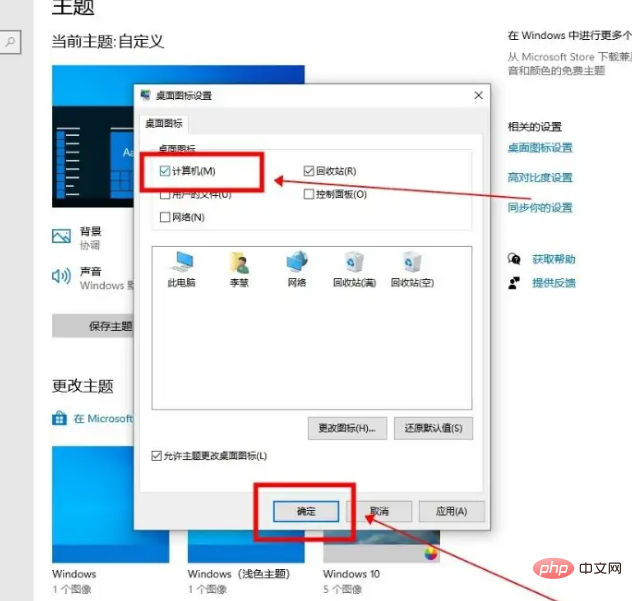
5 Kembali ke desktop komputer dan anda akan melihat ikon "PC ini".
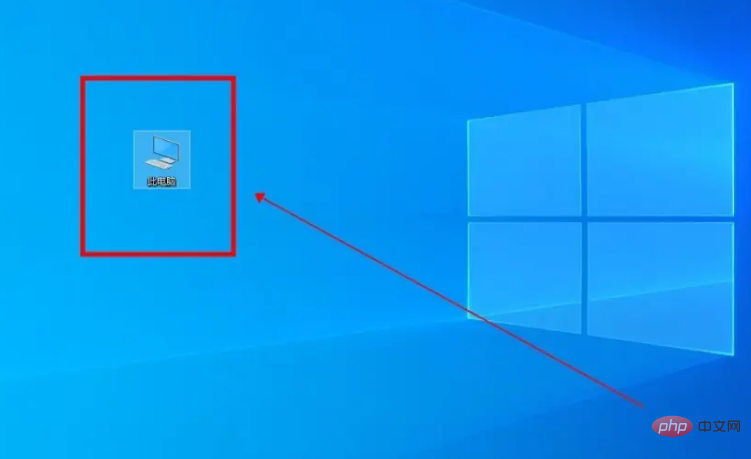
Atas ialah kandungan terperinci Bagaimana untuk memaparkan ikon 'PC ini' pada desktop Windows 10. Untuk maklumat lanjut, sila ikut artikel berkaitan lain di laman web China PHP!

Alat AI Hot

Undresser.AI Undress
Apl berkuasa AI untuk mencipta foto bogel yang realistik

AI Clothes Remover
Alat AI dalam talian untuk mengeluarkan pakaian daripada foto.

Undress AI Tool
Gambar buka pakaian secara percuma

Clothoff.io
Penyingkiran pakaian AI

Video Face Swap
Tukar muka dalam mana-mana video dengan mudah menggunakan alat tukar muka AI percuma kami!

Artikel Panas

Alat panas

Notepad++7.3.1
Editor kod yang mudah digunakan dan percuma

SublimeText3 versi Cina
Versi Cina, sangat mudah digunakan

Hantar Studio 13.0.1
Persekitaran pembangunan bersepadu PHP yang berkuasa

Dreamweaver CS6
Alat pembangunan web visual

SublimeText3 versi Mac
Perisian penyuntingan kod peringkat Tuhan (SublimeText3)

Topik panas
 1389
1389
 52
52


